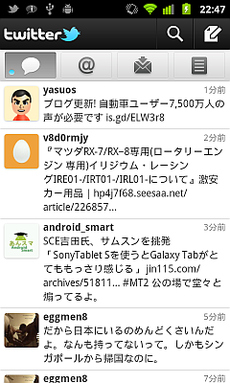前回に引き続き
今回もSNSクライアントとしてAndroidケータイを検証して行きます。
Twitter公式のクライアントの紹介がまだだったので、今回は、Twitter公式のクライアント「Twitter」を取り上げます。
前回ご紹介したSeesmicも含めて、Androidケータイには、さまざまなTwitterクライアントがリリースされており、より好みできる状況です。
こうした状況なので、あえて公式アプリを取り上げる意味があるのか?と疑問に思う方もいらっしゃると思いますが、Twitter自らがリリースしているという信頼感は凄く重要なポイントになると考えています。また、他のアプリとの差別化競争に、自ら参加する必要はないので、奇をてらったユーザインターフェースや把握しきれない程の機能があるワケではもありません。
アプリは、そつなくまとまっており、わかりやすく好感の持てるつくりです。
Twitter公式アプリの入手とインストール
いつものように「マーケット」を起動して、アプリ名の「Twitter」をキーワードにして検索します。多数の検索結果が表示されますが、お馴染みの水色の鳥のアイコンが先頭に表示されるはずなので、探すようなことはありません。そのアイコンをタップしてインストールします。
水色のお馴染みのアイコンが目印です
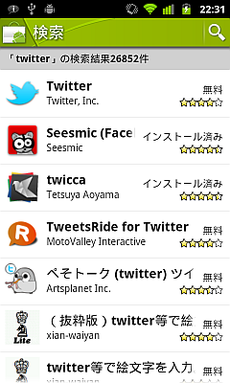
Twitter公式アプリの初期設定
初回の起動では、Twitterへのログイン画面が表示されます。
まずは、この画面の[ログイン]をタップします。すると、ユーザ名とパスワードを入力する画面が表示されるので、自身のそれを入力して[ログイン]をタップします。ログインに成功すると、自身のタイムラインが表示されます。
初回起動時の画面。右上の[ログイン]をタップする
![初回起動時の画面。右上の[ログイン]をタップする 初回起動時の画面。右上の[ログイン]をタップする](/assets/images/lifestyle/serial/01/android-walking/0045/thumb/TH230_002.png)
公式アプリもSeesmicと同様で絶妙な初期値なので、取り立てて設定を変更する必要はありません。ただ、タイムライン表示のフォントサイズが大きいと感じる場合は、メニューの[設定]をタップして[全般設定]カテゴリの[フォントサイズ]で、最小の「13pt」を選択します。他、自身のツイートに返信があった時に通知が欲しい場合は、[Notification indicators]カテゴリの[バイブレーション]と[お知らせランプ]にチェックを入れます。
[設定]カテゴリにあるアカウント名をタップすると、同期の設定やお知らせの方法など、より詳細な設定が行えます。
先でも書いたように、取り立てて設定変更の必要はないので詳しくご紹介しませんが、アプリを使い慣れて来て、更新の間隔や通知の種類などのを見直したいと感じたら、ここの設定を変更すると良いでしょう。
タイムラインを読む
タイムラインを読むには、画面上部にある吹き出しアイコンをタップします。
タイムラインを表示したところ
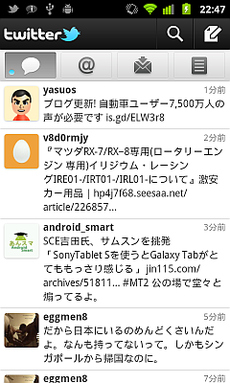
タイムラインは、フォロワーのツイートが時間順に一覧表示されます。
ツイートをタップすると、詳細画面に遷移して、ツイートが画面一杯に表示されます。ツイートに画像が添付されている場合は、この画面で大きく表示されます。自分宛の返信やダイレクトメールを読む時も同じ要領で操作します
ツイートする
ツイートするには、画面上部の鉛筆マークのあるアイコンをアップします。すると、ツイート作成画面に遷移します。「いまどうしている?」と書かれた入力欄にツイートを入力して[ツイート]をタップします。
宛先を指定してツイートする場合は、画面下の@アイコン、写真を撮影してツイートする場合はカメラアイコン、撮影済みの写真をツイートに添付する場合はフォトギャラリーアイコン、ツイートに位置情報を付加する場合は一番右端のコンパスアイコンをアップします。
アプリでリスト管理が可能
リストを読む場合は、右端のアイコンをタップします。
すると作成したリストが一覧表示されます。読みたいリストをタップすると、タイムライアンと似た感じで一覧表示が行われます。リストの操作方法は、タイムラインと変わらないので、これは戸惑うことはないはずです。
公式アプリがSeesmicと異なるところは、アプリでリスト管理が行えることです。リストの作成や編集を度々行うことはないかもしれませんが、アプリだけで完結するので便利です。
入門アプリには最適
公式アプリは、奇をてらったところがなく、Twitterサービスの機能をそつなく使えるので、Twitterを始めたばかりの人でも安心して使える、わかりやすいアプリです。Twitterクライアントをどれにしようかと悩んでいるならば、公式アプリを使ってみるのは良い選択肢のはずです。
これをしばらく使い込んでみて、もう少し突っ込んで使い込みたいと思い始めたら、PCと連動できる「HootSuite」やタイムライアンを色分けして表示できる「twicca」などにステップアップする方法も考えられます。
近年は、自治体もTwitterを活用しています。
発信されている情報は、平常時だけではなく、災害時から災害後も行われており積極的に情報発信している団体もあります。今年に入り、地震や台風など立て続けに災害が発生しているので、地域の災害情報を入手する手段として、TwitterとAndroidケータイを活用してみるのも良い活用方法となるはずです。
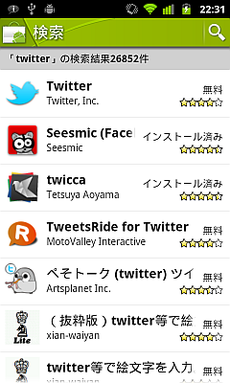
![初回起動時の画面。右上の[ログイン]をタップする 初回起動時の画面。右上の[ログイン]をタップする](/assets/images/lifestyle/serial/01/android-walking/0045/thumb/TH230_002.png)